아이패드: SIM 카드 삽입 및 제거 방법
이 튜토리얼을 통해 Apple 아이패드에서 SIM 카드를 액세스하는 방법을 배워보세요.
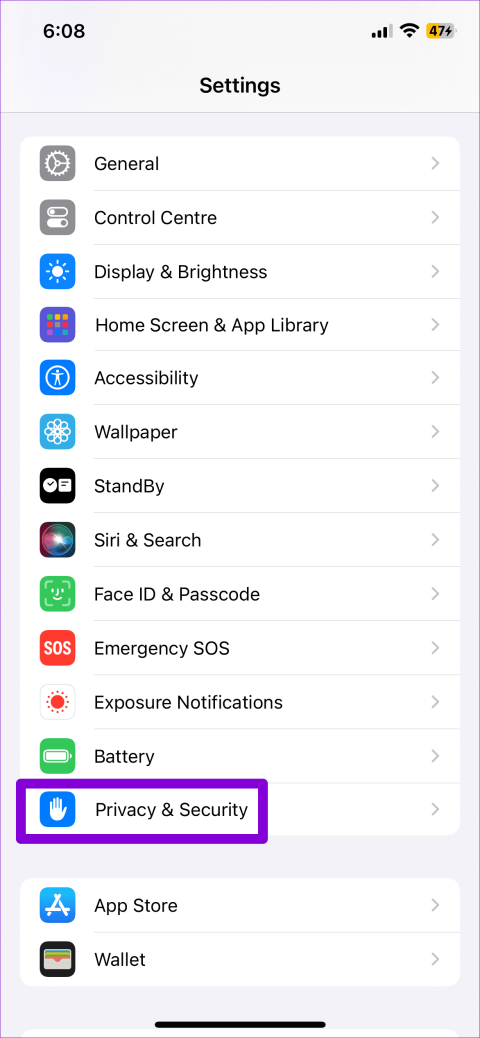
iPhone의 앱은 위치 데이터를 사용하여 근처 장소 찾기, Google 지도 탐색 등 관련 콘텐츠를 제공합니다. 그러나 iPhone에서 위치 서비스가 작동하지 않는 경우 친구와 위치를 공유하거나, 길을 안내하거나, 택시를 부르거나, 위치 기반 서비스를 통합한 다른 앱을 사용하는 데 문제가 있을 수 있습니다 .

인터넷이 제대로 작동하는 것 같고 문제가 단일 앱에만 국한되지 않는 경우 아래에 언급된 문제 해결 팁을 사용하여 iPhone의 위치 서비스 문제를 해결하세요.
시작하려면 iPhone에서 위치 서비스를 비활성화했다가 다시 활성화해야 합니다. 문제를 일으키는 사소한 결함인 경우 이 방법을 사용하면 많은 시간을 절약할 수 있습니다.
1단계: iPhone에서 설정 앱을 엽니다. 개인정보 보호 및 보안 > 위치 서비스로 이동하세요.
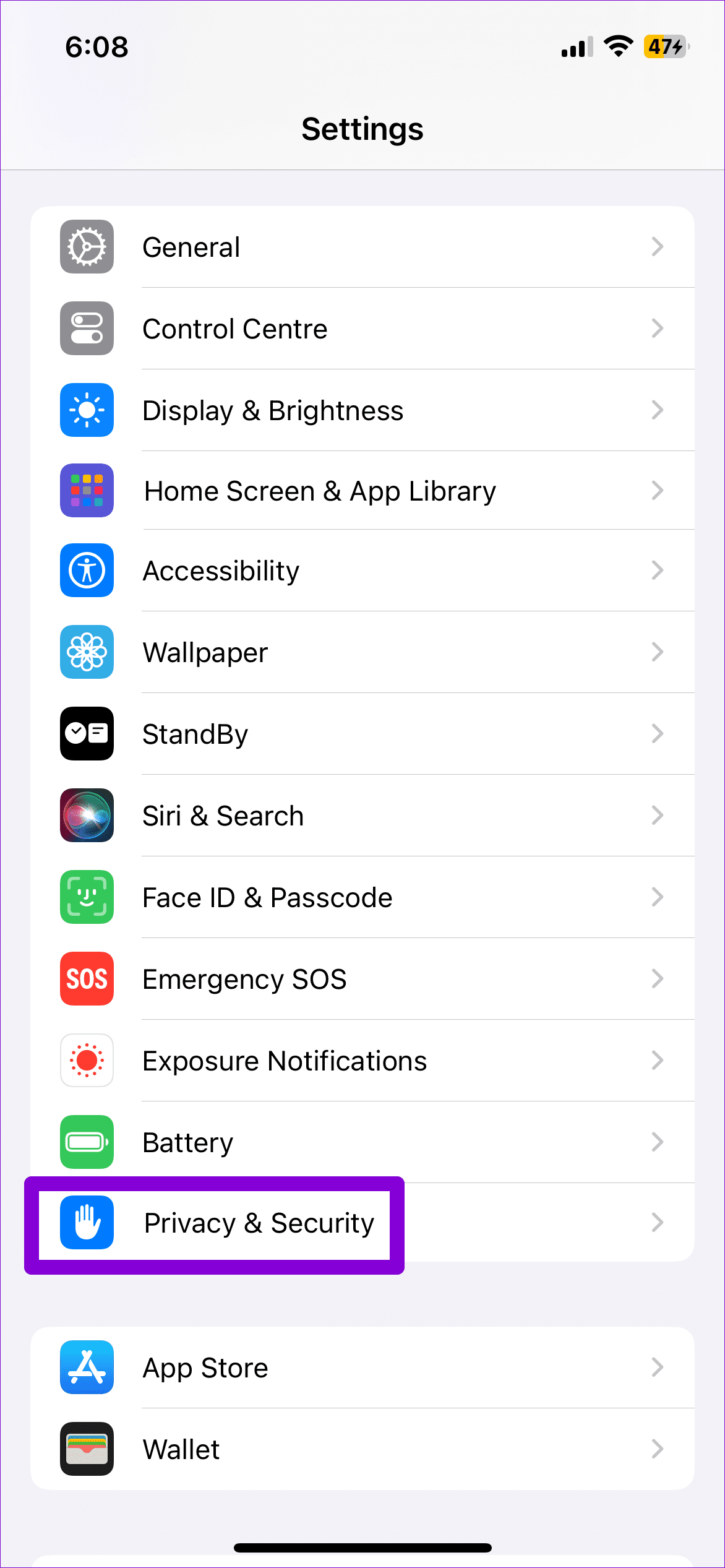

2단계: 위치 서비스 옆에 있는 스위치를 끕니다. 몇 초 동안 기다렸다가 다시 켜십시오.

위 단계를 완료한 후 Google 지도와 같은 앱을 열고 위치를 감지할 수 있는지 확인하세요.
옵션이 회색으로 표시되어 iPhone에서 위치 서비스를 전환할 수 없는 경우 iPhone에서 스크린 타임을 사용하여 실수로 개인정보 보호 제한을 활성화했을 가능성이 있습니다 . 문제를 해결하는 방법은 다음과 같습니다.
1단계: 설정 메뉴를 열고 아래로 스크롤하여 스크린 타임을 탭합니다.

2단계: 콘텐츠 및 개인 정보 보호 제한으로 이동합니다. 그런 다음 위치 서비스를 탭하세요.


3단계: 변경 허용을 선택하고 위치 서비스 옆의 토글을 활성화합니다.

iPhone을 강제로 다시 시작하는 것은 다양한 문제를 해결하는 효과적인 방법입니다. Apple 커뮤니티 게시물 의 여러 사용자는 강제 재부팅을 수행하여 iPhone의 위치 문제를 해결했다고 보고했습니다. 따라서 시도해 볼 가치가 있습니다.
1단계: 볼륨 높이기 버튼을 눌렀다가 빠르게 놓습니다.
2단계: 볼륨 낮추기 버튼을 눌렀다가 빠르게 놓습니다.
3단계: Apple 로고가 나타날 때까지 측면 버튼을 길게 누릅니다.

iPhone이 부팅된 후 위치 서비스가 작동하는지 확인하세요.
Google 지도, Uber 및 이와 유사한 앱은 정확한 위치 데이터를 사용하여 사용자의 위치를 파악합니다. iPhone의 앱이 정확한 위치를 파악할 수 없는 경우 해당 앱의 위치 권한을 검토하고 정확한 위치 옵션을 활성화해야 합니다.
1단계: 설정 앱을 열고 정확한 위치 옵션을 구성하려는 앱으로 이동합니다.

2단계: 위치 서비스를 탭하고 정확한 위치 옆에 있는 토글을 켭니다.


위치를 정확하게 감지하지 못하는 각 앱에 대해 위 단계를 반복해야 합니다.
iPhone에서 위치 공유 기능을 사용하는 동안 '위치를 사용할 수 없음' 오류가 발생합니까 ? 그렇다면 나의 찾기 메뉴에서 내 위치 공유 토글이 켜져 있는지 확인해야 합니다.
1단계: 설정 앱을 열고 상단에 있는 이름을 탭하세요.

2단계: 나의 찾기를 선택하고 내 위치 공유 옆에 있는 스위치를 켭니다. 이미 켜져 있으면 껐다가 다시 켜보세요.

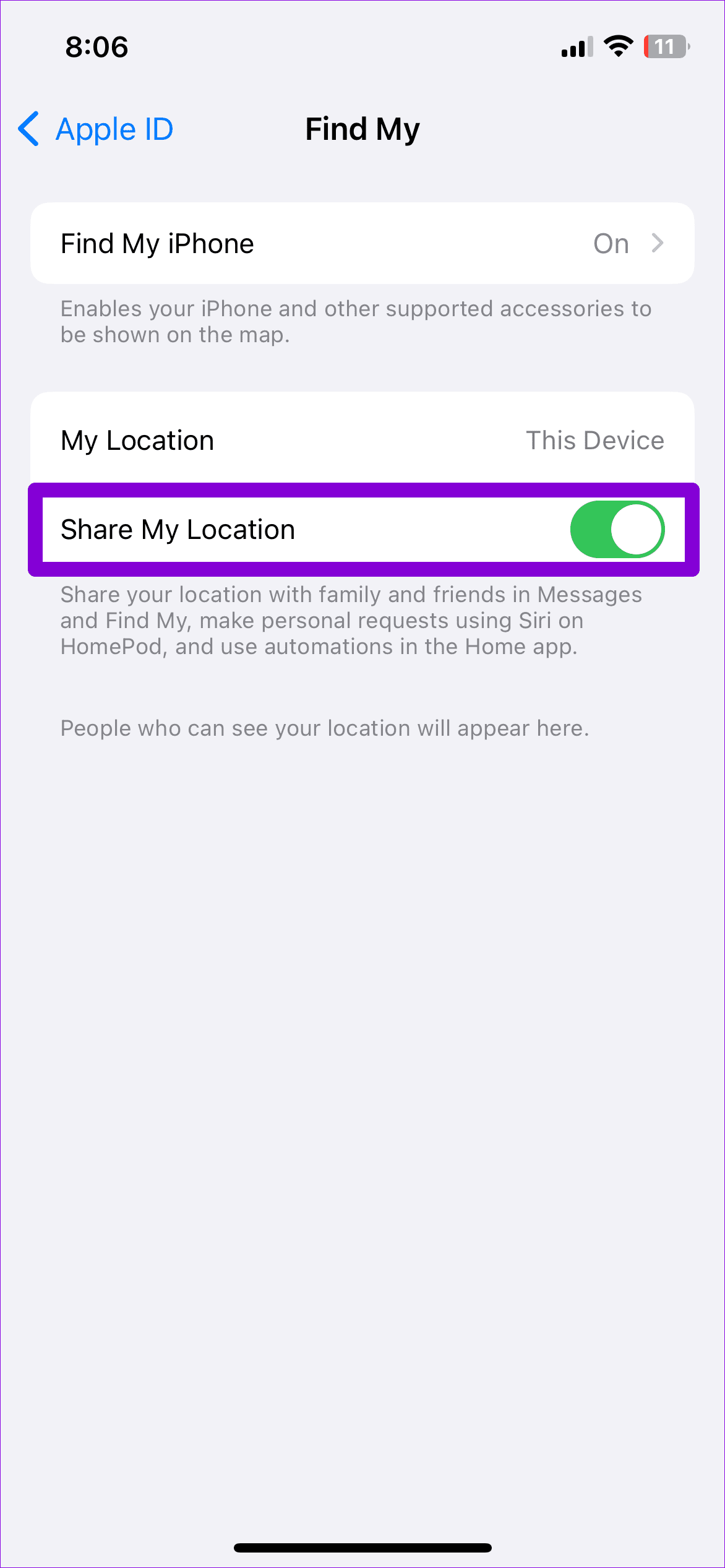
여전히 위치 공유를 사용할 수 없는 경우 iCloud에서 로그아웃했다가 다시 로그인해 보세요. 이렇게 하면 계정 연결이 새로 고쳐지고 iPhone에서 위치 공유를 방해할 수 있는 문제가 해결됩니다.
1단계: 설정 앱을 열고 상단에 있는 이름을 탭하세요.

2단계: 페이지 하단으로 스크롤한 후 로그아웃을 탭하세요. 그런 다음 오른쪽 상단에 있는 로그아웃을 탭하세요.


Apple ID 자격 증명으로 다시 로그인하고 문제가 여전히 있는지 확인하십시오.
iPhone의 앱은 백그라운드 앱 새로 고침 기능을 사용 하여 사용하지 않을 때 데이터를 동기화합니다. 최소화된 경우에도 위치를 계속 추적할 수 있도록 앱에 백그라운드 앱 새로 고침 기능을 활성화했는지 확인하는 것이 중요합니다.
1단계: 설정 앱을 열고 일반 > 백그라운드 앱 새로 고침으로 이동합니다.


2단계: 상단의 백그라운드 앱 새로 고침 옵션을 선택하고 다음 화면에서 Wi-Fi 및 모바일 데이터를 선택하세요.


GPS 정확도를 높이려면 iPhone을 올바른 날짜와 시간으로 구성하는 것이 중요합니다 . 이를 위해서는 네트워크에서 제공하는 날짜와 시간을 활용하도록 iPhone을 설정하는 것이 가장 좋습니다.
1단계: 설정 앱을 실행하고 일반으로 스크롤한 후 탭합니다.

2단계: 날짜 및 시간을 탭하고 자동 설정 옆에 있는 스위치를 켭니다.


iPhone에서 데이터 절약 모드를 활성화하면 앱이 인터넷을 자유롭게 사용하는 것을 방지할 수 있습니다. 앱이 위치를 추적하려면 지속적인 인터넷 연결이 필요하므로 데이터 절약 기능을 활성화하면 문제가 발생할 수 있습니다.
Wi-Fi에서 저데이터 모드를 비활성화하려면 Wi-Fi 설정을 엽니다. 네트워크 옆에 있는 정보 아이콘을 탭하고 저데이터 모드 토글을 끄세요.


셀룰러 데이터를 사용할 때 저데이터 모드를 비활성화하려면 설정 앱에서 모바일 데이터로 이동하세요. 모바일 데이터 옵션을 탭하고 저데이터 모드 토글을 비활성화합니다.


마찬가지로 배터리 절약 기능을 활성화하면 iPhone의 백그라운드 활동도 일시 중지될 수 있습니다. 따라서 끄는 것이 가장 좋습니다.
설정 앱을 열고 배터리로 이동하여 저전력 모드를 끄세요.


위의 해결 방법이 효과가 없는 것으로 판명되면 iPhone의 위치 설정을 재설정하는 것이 좋습니다. 이 작업을 수행하면 모든 위치 기본 설정이 기본값으로 복원되며 문제가 해결됩니다.
1단계: iPhone에서 설정을 열고 일반으로 이동한 후 iPhone 전송 또는 재설정을 탭합니다.


2단계: 재설정을 누르고 나타나는 메뉴에서 위치 및 개인정보 재설정을 선택하세요.


장치 비밀번호를 입력하고 화면의 지시에 따라 위치 및 개인정보 보호 설정 재설정을 완료하세요. 그런 다음 위치 서비스가 제대로 작동하는지 확인하세요.
iPhone의 위치 서비스 문제는 버그가 있거나 오래된 iOS 빌드와 관련이 있을 수 있습니다. 보류 중인 iOS 업데이트를 설치하여 위치 서비스 문제가 해결되는지 확인하세요.
설정 앱으로 이동하여 일반을 탭하세요. 소프트웨어 업데이트로 이동하여 보류 중인 iOS 업데이트를 다운로드하고 설치하세요.


iPhone이 재시동된 후 몇 분 정도 기다린 후 위치를 사용하는 앱을 사용하십시오.
iPhone의 앱이 효율적으로 작동하려면 지속적으로 위치를 추적해야 합니다. 그러나 iPhone이 위치를 정확하게 추적하는 데 어려움을 겪는 경우가 있을 수 있습니다. 위에서 언급한 해결 방법을 통해 도움이 되었기를 바랍니다. iPhone에서 위치 서비스가 예상대로 작동하고 있습니다.
이 튜토리얼을 통해 Apple 아이패드에서 SIM 카드를 액세스하는 방법을 배워보세요.
이 포스트에서는 애플 아이폰에서 지도 내비게이션 및 GPS 기능이 제대로 작동하지 않는 문제를 해결하는 방법을 다룹니다.
App Store 및 iTunes에서 계정이 비활성화되었을 때 어떻게 해야 할까요? 이 글에서는 5가지 효과적인 해결 방법과 예방 팁을 제공합니다.
iPhone 또는 iPad에서 카메라 앱이 사라졌나요? 누락된 카메라 아이콘을 복구하는 5가지 실용적인 해결 방법을 확인하세요. 스크린 타임 설정, 홈 화면 검색, 폴더 확인 등 다양한 방법을 소개합니다.
비밀번호를 잊어버렸을 때 Notes를 잠금 해제하고 싶으십니까? Mac과 iPhone에서 빠르고 효과적으로 이 작업을 수행하는 방법은 다음과 같습니다.
Mac에서 "iTunes가 서버의 ID를 확인할 수 없습니다" 오류가 발생합니까? 이 글은 문제 해결을 위한 유용한 팁을 제공하여 귀하의 iTunes 사용을 도와줄 것입니다.
iPhone에서 사진처럼 완벽한 인물 사진을 만들기 위해 배경을 흐리게 하는 방법이 궁금하신가요? 다양한 팁과 기법으로 훌륭한 인물 사진을 쉽게 촬영할 수 있습니다.
iOS 날씨 앱은 iOS 16 출시와 함께 대대적인 개편을 거쳤습니다. 배터리 소모 문제의 해결책을 제공합니다.
Apple iPhone 또는 iPad에서 Twitter 계정을 추가 및 삭제하는 방법을 보여주는 자습서입니다.
이 튜토리얼에서는 Apple iPad를 프로젝터에 연결하기 위한 다양한 최상의 옵션을 보여줍니다.







